มีอะไรใหม่ใน WordPress 5.8
เผยแพร่แล้ว: 2021-06-24หลังจากดูการนำเสนอที่ WordCamp Europe 2021 และโดยเฉพาะอย่างยิ่งการพูดคุยระหว่าง Matt Mullenweg และ Matias Ventura ที่มีวิดีโอเกี่ยวกับคุณสมบัติใหม่ที่มาถึงเราในเครื่องมือแก้ไขบล็อก ฉันก็อยากลองใช้ WordPress เวอร์ชันใหม่นี้ 5.8 ที่กำลังจะออกกลางเดือนกรกฎาคมนี้
ดังนั้นฉันจึงติดตั้ง WordPress เวอร์ชัน 5.8-beta2 เพื่อให้สามารถบอกคุณเกี่ยวกับคุณสมบัติใหม่ที่กำลังจะมา โปรดทราบว่าฉันได้ทดสอบเวอร์ชันนี้ด้วยธีม Twenty Twenty-one จาก WordPress.org และอาจเกิดขึ้นที่คุณลักษณะบางอย่างที่กล่าวถึงอาจไม่พร้อมใช้งาน ทั้งนี้ขึ้นอยู่กับธีมที่คุณติดตั้งในไซต์ของคุณ
บล็อกที่ซ้อนกันและรูปแบบบล็อก
ด้วยการมาถึงของ WordPress 5.5 ตัวแก้ไขบล็อกได้รวมแนวคิดของรูปแบบบล็อกไว้ด้วย แนวคิดของรูปแบบบล็อกนั้นง่ายมาก: เป็นส่วนที่กำหนดไว้ล่วงหน้าหรือตัวอย่างที่ประกอบด้วยกลุ่มของบล็อกที่คุณสามารถใช้ในการสร้างหน้าและโพสต์ รูปแบบการบล็อกอาจเป็นอะไรที่ง่ายพอๆ กับส่วนที่แสดงปุ่มสองปุ่มหรือส่วนราคาที่มีรูปแบบที่สะดุดตาและซับซ้อน หรือแม้แต่เค้าโครงของทั้งหน้า
มีการทำงานมากมายเพื่อให้การแก้ไขบล็อกและรูปแบบการบล็อกง่ายขึ้นและสะดวกสบายยิ่งขึ้น และโดยเฉพาะเพื่อให้สอดและเคลื่อนย้ายได้เร็วขึ้น เริ่มต้นด้วยตอนนี้ จากรายการบล็อกและรูปแบบที่แสดงในแถบเมนูด้านซ้าย ให้เลือกและลากไปยังพื้นที่ของหน้าเพื่อแทรก
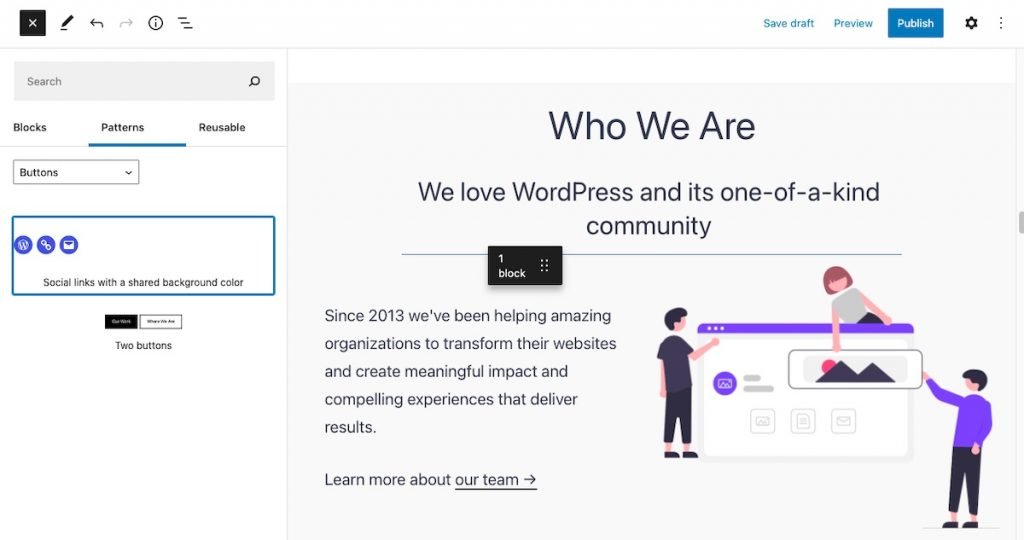
เมื่อเร็ว ๆ นี้ได้มีการเพิ่มไอคอนลาก (ไอคอน 6 จุด) เพื่อให้เราสามารถย้ายบล็อกใดก็ได้ภายในคอนเทนเนอร์ที่มันตั้งอยู่
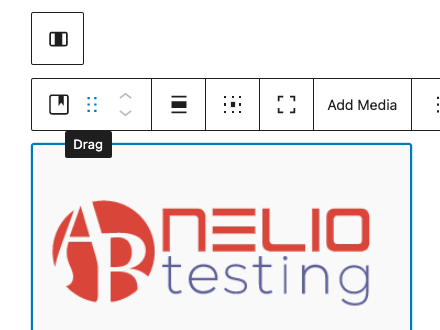
เมื่อคุณอยู่ในบล็อค ให้กด Esc เพื่อเปลี่ยนเป็นโหมดการเลือก และกด Enter เพื่อกลับสู่โหมดแก้ไข
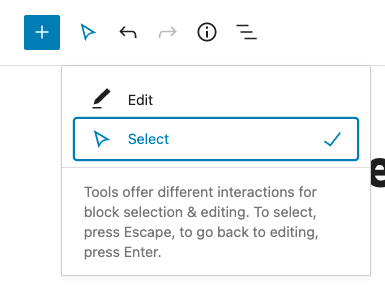
ในโหมดการเลือก (อย่าลืมกด Esc ) การนำทางระหว่างโครงสร้างบล็อกจะได้รับการปรับให้เหมาะสม เมื่อเลื่อนเมาส์ไปภายในบล็อก เราจะเห็นขอบเขตของแต่ละบล็อกที่อยู่ในบล็อก ด้วยวิธีนี้ จะง่ายต่อการเข้าใจโครงสร้างและลากบล็อคภายในบล็อกหลัก
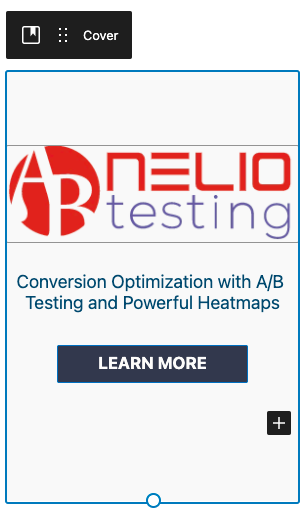
และตอนนี้ ในเวอร์ชันใหม่นี้ เมื่อคุณเปลี่ยนไปใช้โหมดแก้ไข (กด Enter ) เมื่อย้ายบล็อก ขอบเขตของคอนเทนเนอร์ก็จะปรากฏขึ้นเช่นกัน เพื่อให้กระบวนการในการเลือก การลาก และวางทำได้ง่ายและสะดวกขึ้นมาก
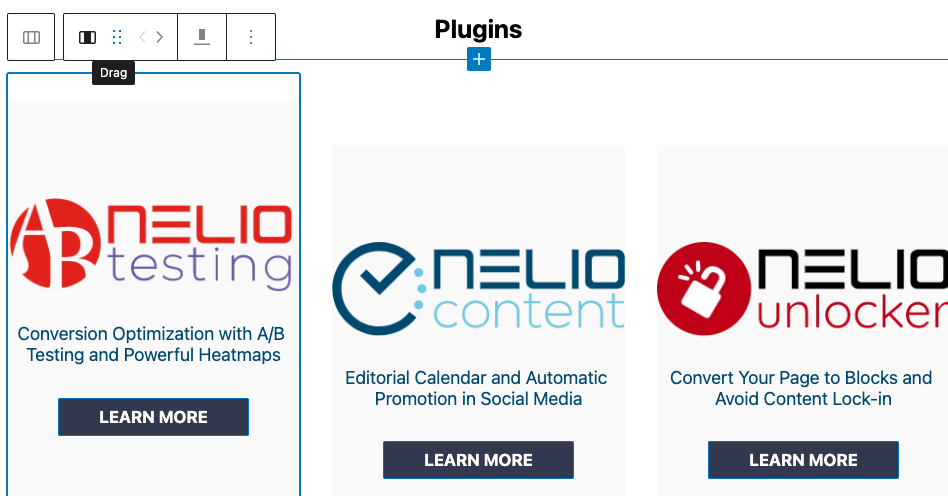
อิมเมจอิดิชั่น
ต่อด้วยแนวคิดในการปรับปรุงการแก้ไขบล็อก บล็อกที่สำคัญคือบล็อกประเภทรูปภาพ เราได้เห็นแล้วว่าตอนนี้เราสามารถแทรกรูปภาพได้โดยการลากรูปภาพเหล่านั้นไปไว้ในบล็อกของรูปภาพ ข้อความและประเภทสื่อ หรือในบล็อกประเภทคอนเทนเนอร์ใดๆ เช่น คอลัมน์
แต่ความแปลกใหม่ที่ยอดเยี่ยมคือ เราสามารถแก้ไขและแก้ไขภาพที่แทรกในตัวแก้ไขเอง โดยไม่ต้องไปที่ Media Library
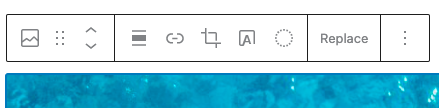
นอกจากไอคอนเพื่อจัด กึ่งกลาง และ เพิ่มลิงก์รูปภาพ ด้วย WordPress 5.8 เรามีไอคอนใหม่สามไอคอน: ครอบตัด เพิ่มข้อความ และ ตัวกรอง Duotone
ครอบตัดรูปภาพ
เมื่อคลิกที่ไอคอนครอบตัด ตัวเลือกเมนูเพิ่มเติมสามตัวเลือกจะปรากฏขึ้น: ซูม เปลี่ยนอัตราส่วนภาพ และ หมุนภาพ
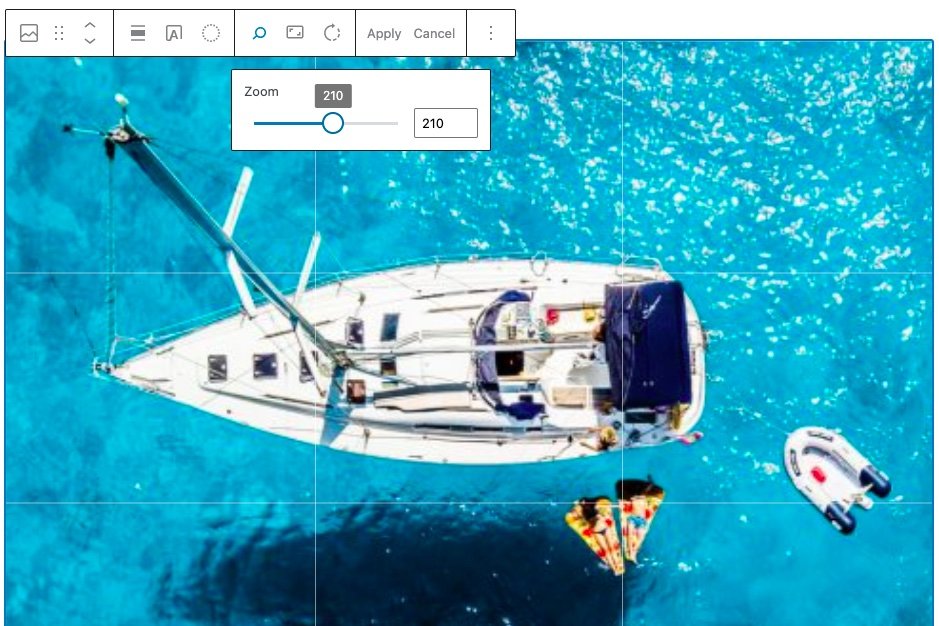
อย่างที่คุณเห็น คุณไม่จำเป็นต้องไปที่ไลบรารีสื่อเพื่อให้รูปภาพของคุณมีลักษณะตามที่คุณต้องการอีกต่อไป
ฟิลเตอร์ดูโอโทน
คุณสมบัติใหม่อีกอย่างที่มาพร้อมกับ WordPress 5.8 คือความสามารถในการกรองรูปภาพใน duotone เลือกฟิลเตอร์สองสีที่คุณต้องการใช้กับรูปภาพ จากนั้นรูปภาพจะมีเพียงสองโทนสีเท่านั้น
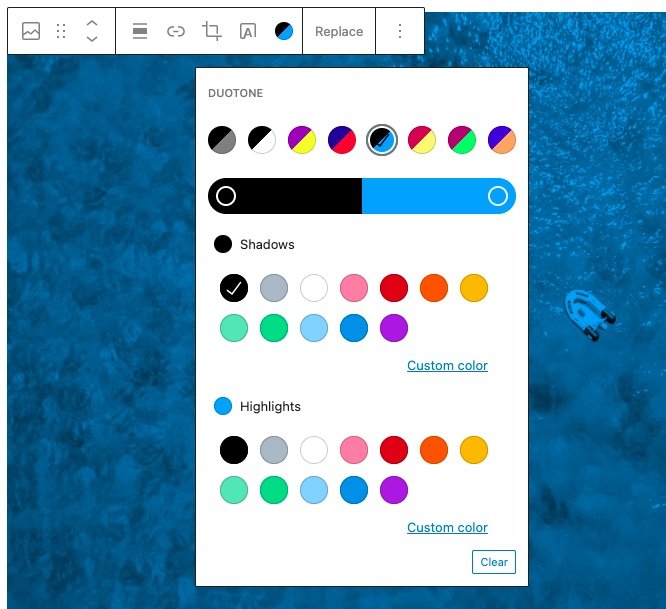
เพิ่มข้อความ
ไอคอนใหม่นี้เป็นไอคอนสำหรับใส่ข้อความลงในรูปภาพ เทียบเท่ากับการเปลี่ยนรูปภาพให้เป็นบล็อกประเภทหน้าปก และแน่นอน หลังจากการเปลี่ยนแปลงนี้ คุณสามารถเพิ่มข้อความที่คุณต้องการไปยังหน้าปกได้เหมือนที่เคยทำมา
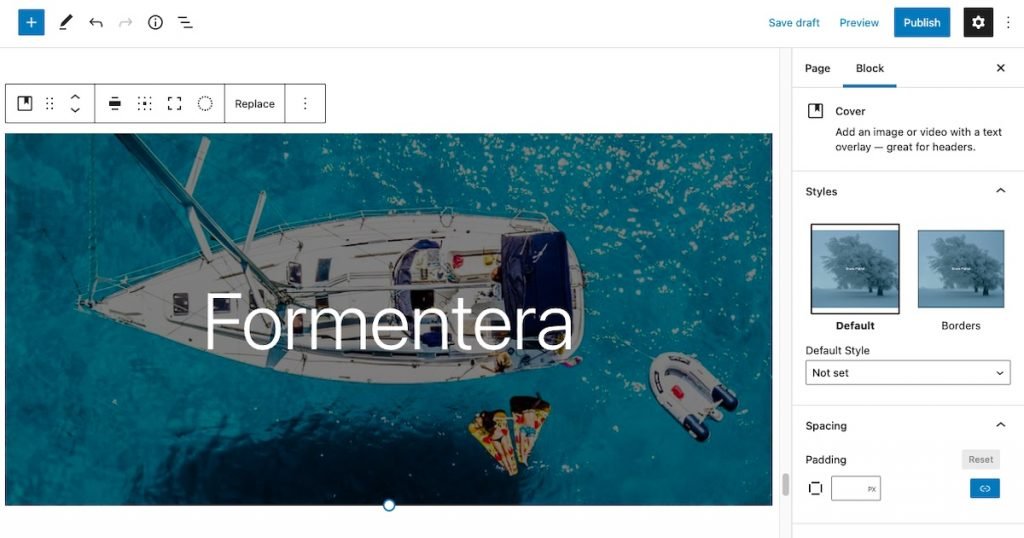
นอกจากนี้ ดังที่คุณเห็นในคุณสมบัติของบล็อก ตอนนี้คุณสามารถแก้ไขระยะห่างและเพิ่มช่องว่างภายในข้อความ เพื่อให้ข้อความอยู่ในตำแหน่งที่คุณต้องการให้อยู่ในรูปภาพ ช่องว่างภายในสามารถกำหนดแบบเดียวกันหรือต่างกันสำหรับแต่ละด้านของข้อความทั้ง 4 ด้าน
โดยส่วนตัวแล้ว ฉันคิดว่ามันเยี่ยมมากที่คุณสามารถเพิ่มและดำเนินการแปลงเหล่านี้ได้โดยตรงในตัวแก้ไขโดยไม่ต้องไปที่ไลบรารีสื่อ อย่างไรก็ตาม หากคุณต้องการปรับรูปภาพของคุณให้เหมาะสมสำหรับ SEO ฉันเกรงว่าคุณยังคงต้องไปที่ห้องสมุด

บล็อกการแปลง
เช่นเดียวกับที่เราได้เห็นวิธีการแปลงบล็อกจากประเภทรูปภาพเป็นประเภทหน้าปก ตอนนี้ตัวแก้ไขบล็อกได้รวมการแปลงประเภทอื่นๆ ด้วย ตัวอย่างเช่น คุณสามารถเลือกสามย่อหน้าและแปลงเป็นส่วนหัว คอลัมน์ รายการ ฯลฯ และก่อนดำเนินการแปลง ลักษณะที่ปรากฏใหม่ของการแปลงจะแสดงตัวอย่าง
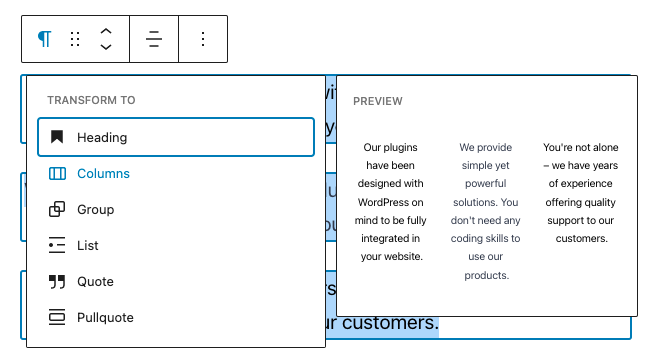
แสดงตัวอย่างการแปลงจากย่อหน้าเป็นคอลัมน์ 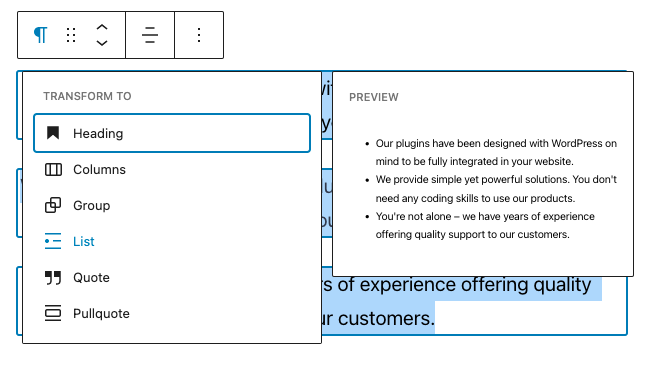
การแสดงตัวอย่างการแปลงจากย่อหน้าไปยังรายการ
ในทำนองเดียวกัน คุณสามารถเปลี่ยนชุดของบล็อกประเภทรูปภาพเป็นบล็อกประเภทแกลเลอรีรูปภาพ หรือแม้แต่ชุดของปุ่ม เป็นต้น
บล็อกปก
ด้วยคุณลักษณะใหม่ทั้งหมดเหล่านี้ที่รวมอยู่ในตัวแก้ไข บล็อกหน้าปกช่วยให้เราสร้างการออกแบบที่แตกต่างอย่างมากจากที่เราเคยมีมา ตัวอย่างเช่น ตอนนี้เราสามารถมีฝาครอบซ้อนกันได้สองบล็อค (โดยมีช่องว่างภายในระหว่างเด็กกับผู้ปกครอง) และแต่ละบล็อคมีสี ข้อความ และโฟกัสของตัวเอง
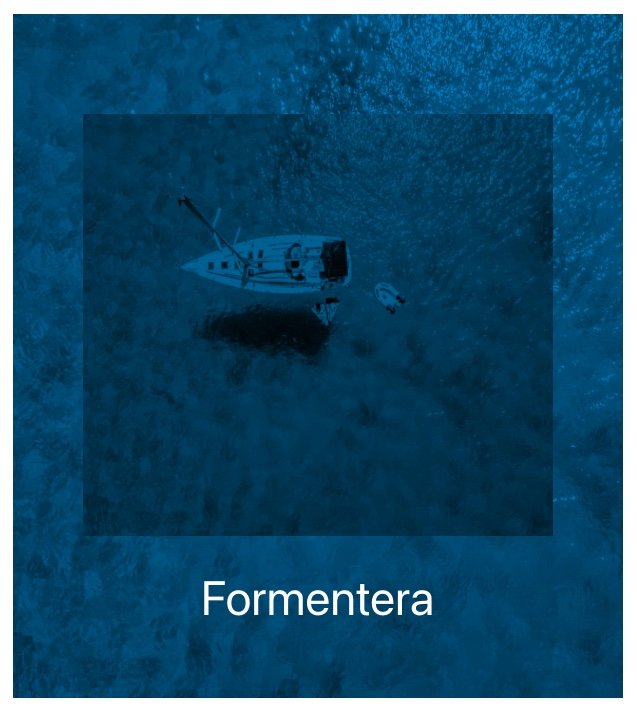
บล็อกการนำทาง
คุณสมบัติใหม่ที่ยอดเยี่ยมอีกประการของการแสดงตัวอย่างตัวแก้ไขบล็อกในวิดีโอที่นำเสนอที่ WordCamp คือบล็อกการนำทางใหม่ เราเห็นว่าบล็อกนี้ไม่รวมอยู่ในรุ่นเบต้าที่ติดตั้ง แต่คุณจะพบบล็อกนี้ในปลั๊กอิน Gutenberg เวอร์ชันล่าสุด 10.8.1
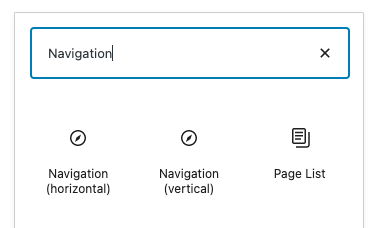
บล็อกนี้ให้คุณเพิ่มในหน้าใดก็ได้ เมนูลิงก์เพื่อให้ผู้เยี่ยมชมของคุณสามารถไปที่หน้าอื่นได้ ไม่ได้มีไว้เพื่อทดแทนเมนูการนำทางที่เรารู้จักจาก WordPress แต่เป็นทางเลือกสำหรับเมื่อคุณต้องการแทรกเมนูเพิ่มเติมบนหน้า
นอกเหนือจากการระบุว่าคุณต้องการให้เมนูแนวนอนหรือแนวตั้ง คุณมีตัวเลือกหลายตัวเมื่อสร้างเมนู:
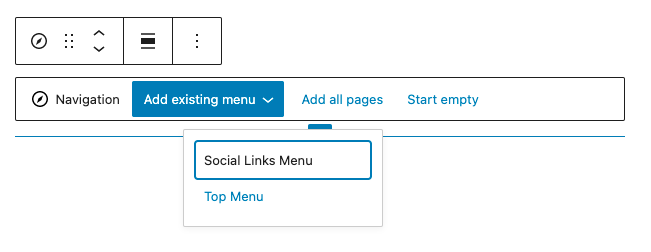
- สร้างจากเมนูที่มีอยู่: คุณสามารถเลือกที่จะแสดงเมนูที่คุณสร้างไว้แล้วบนไซต์ของคุณได้
- กำหนดให้ว่างเปล่า: จะเป็นการสร้างเมนูว่างเพื่อให้คุณเพิ่มแต่ละลิงก์ที่คุณต้องการให้แสดงในการนำทางด้วยตนเอง
- สร้างจากหน้าระดับบนสุดทั้งหมด – จะเพิ่มแต่ละหน้าที่มีอยู่บนไซต์ของคุณโดยอัตโนมัติเป็นลิงก์ ซึ่งคุณสามารถแก้ไขและจัดเรียงใหม่ได้ เพิ่มเฉพาะหน้าระดับบนสุดที่นี่
ในการเพิ่มลิงค์ใหม่ให้กับการนำทาง คุณต้องคลิกที่ไอคอน + ที่ให้คุณเลือกระหว่าง:
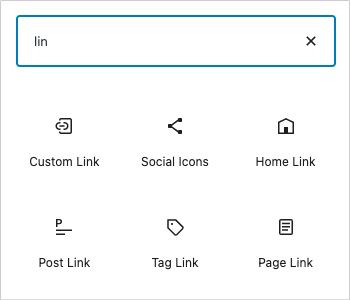
- ลิงก์หน้า: หน้าบนไซต์ของคุณ
- ลิงค์โพสต์: โพสต์บนเว็บไซต์ของคุณ
- ลิงค์หมวดหมู่: โพสต์ทั้งหมดที่มีหมวดหมู่เฉพาะ
- ลิงก์แท็ก: โพสต์ทั้งหมดที่มีแท็กเฉพาะ
- ลิงก์ที่กำหนดเอง: URL ภายนอก
- ไอคอนโซเชียล: ไอคอนสำหรับเครือข่ายโซเชียล
- ค้นหา: ช่องค้นหาสำหรับผู้เข้าชมเพื่อค้นหาเนื้อหาของคุณ
เมื่อคุณสร้างเมนูแล้ว คุณยังมีตัวเลือกในการเปลี่ยนรูปแบบ (แบบอักษร แบบอักษร และสีพื้นหลัง) เพิ่มเมนูย่อย ย้ายรายการไปรอบๆ ฯลฯ
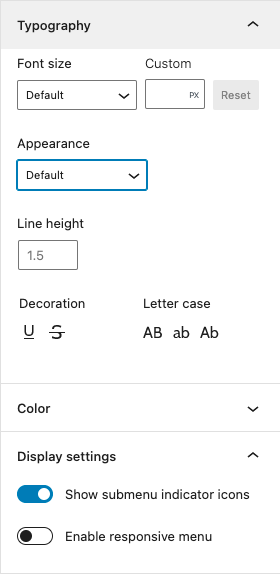
ดังนั้น ด้วยบล็อกนี้ คุณสามารถสร้างการออกแบบเมนูได้ง่ายมาก

อย่างที่คุณเห็น บล็อกประเภทใหม่นี้จะนำเสนอความเป็นไปได้อีกมากมายในการออกแบบเพจและโพสต์ของเรา
ออกแบบเทมเพลต
การเปลี่ยนแปลงครั้งใหญ่อีกประการหนึ่งที่มาพร้อมกับตัวแก้ไข WordPress เวอร์ชันใหม่นี้คือการออกแบบเทมเพลตถูกรวมเข้ากับตัวแก้ไขบล็อกอย่างสมบูรณ์ ด้วยวิธีนี้ คุณสามารถสร้างเทมเพลตจากเพจที่สร้างขึ้น และยังเพิ่มตัวเลือกที่ในแถบด้านข้างด้านซ้าย คุณสามารถแสดงรายการโครงสร้างได้
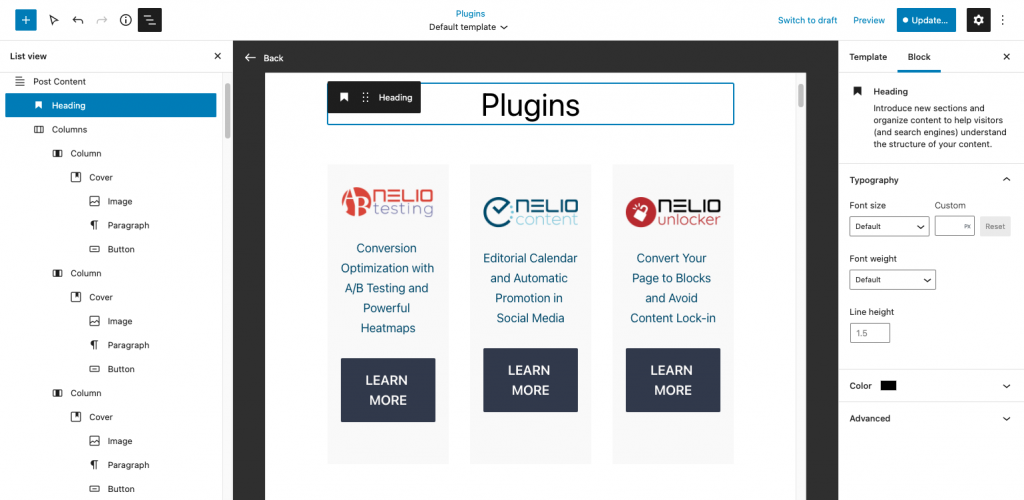
เราสามารถเลื่อนดูโครงสร้างของเทมเพลตและแต่ละองค์ประกอบจะถูกเน้นในตัวแก้ไข เพื่อให้ง่ายต่อการเปลี่ยนแปลงตามความเหมาะสม และคุณสามารถดูองค์ประกอบทั้งหมดที่ซ้อนอยู่ในแต่ละคอนเทนเนอร์บล็อกได้อย่างรวดเร็ว
และยังมีอีก…
และสุดท้ายในวิดีโอที่นำเสนอที่ WordCamp Europe เรายังได้แสดงตัวเลือกในการกำหนดรูปแบบโดยตรงในเครื่องมือแก้ไขบล็อกของชุดรูปแบบส่วนกลางเพื่อเปลี่ยนจานสี แบบอักษร ฯลฯ ในกรณีที่คุณยังคงมีข้อสงสัยด้วยตัวเลือกใหม่นี้ WordPress เวอร์ชัน 5.8 เรากำลังเข้าใกล้เป้าหมายมากขึ้นเรื่อยๆ ไม่ต้องการตัวสร้างหน้าอื่นสำหรับการสร้างหน้าเว็บไซต์ของคุณ
ภาพเด่นโดย XPS บน Unsplash
